
Kerika er bedømt af Top Business Software


Vi har bemærket, at kinesiske spammere forsøger at udnytte Kerika, og vi tager nogle forholdsregler for at begrænse disse problemer. Vi plejede at blokere disse spammere én ad gangen, men det er naturligvis tidskrævende, især når flere af dem forsøger sig med det samme trick, nemlig at sende dusinvis eller hundredvis af invitationer til folk om at deltage i deres opslagstavler i Kerika.
Disse spammere brugte VPN’er til at udgive sig for at være fra andre lande, men deres brug af Kerika havde et mønster: Alle de teaminvitationer, de sendte ud, var til det samme mål: qq.com, en stor kinesisk webportal, der drives af Tencent, som er bedst kendt for sin QQ instant messaging-tjeneste.
Vi støtter kinesisk som sprog, men vi har ingen legitime brugere i Kina, fordi Kina blokerer Google og mange andre tjenester. Det betyder, at det aldrig vil være legitimt at tilføje folk fra qq.com-domænet til Kerikas opslagstavle.
Vi indfører en simpel blokering: Vi fører en sortliste over domæner, herunder qq.com, hvor systemet vil forhindre dig i at tilføje teammedlemmer. Dette vil hjælpe med at afskære kinesiske spammere, der er målrettet andre mennesker fra Kina.
Vi har haft en 30-dages gratis prøveperiode for nye brugere i meget lang tid, men vi har længe set, at folk ikke har brug for de fulde 4 uger til at beslutte sig for, om Kerika er det, de leder efter, eller ej.
Faktisk har en prøveperiode den ulempe, at folk har en tendens til at glemme, at de er med i en gratis prøveperiode, indtil de begynder at få påmindelser om, at prøveperioden er ved at udløbe!
En mere praktisk – og industristandard – tilgang er at tilbyde 14 dages gratis prøveperiode fra nu af. Det burde give dig rigelig tid til at beslutte dig for, om Kerika er den bedste måde for dit fjernteam at få mere fra hånden!
Hos Kerika har vi i nogen tid eksperimenteret med at bruge kunstig intelligens til softwareudvikling: Microsofts Copilot er blevet brugt af vores udviklere til at hjælpe med deres kodning, og det har bestemt vist sig at være nyttigt. Vi tilføjer nu kunstig intelligens til nogle af vores brugergrænseflader.
Når du vil starte et nyt Kerika Task Board, vil du se, at der er en ny mulighed for GET HELP FROM AI:
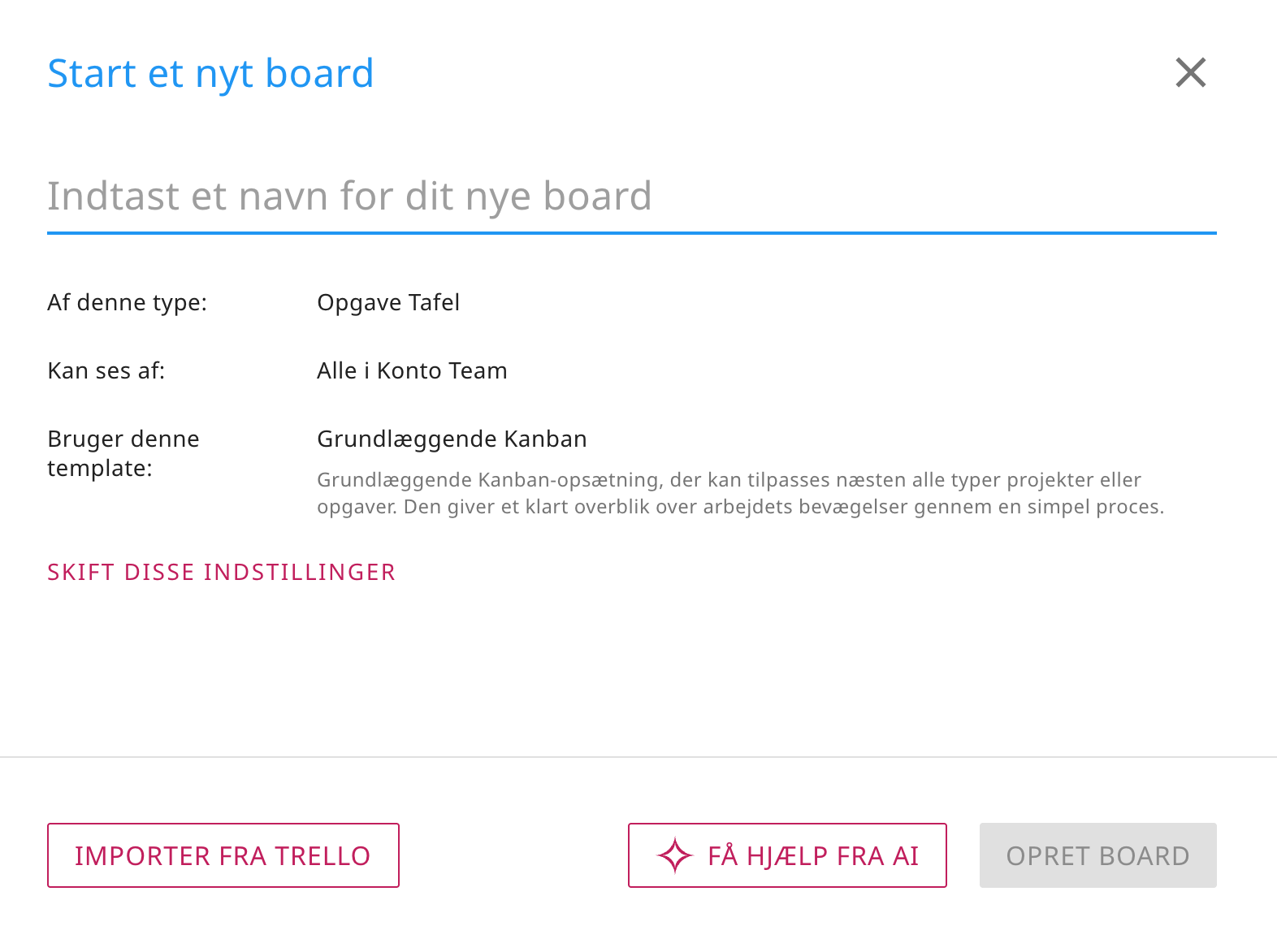
Når du klikker på denne knap, åbnes en dialogboks, hvor du kan fortælle vores AI, hvad du vil have din nye tavle til at gøre:
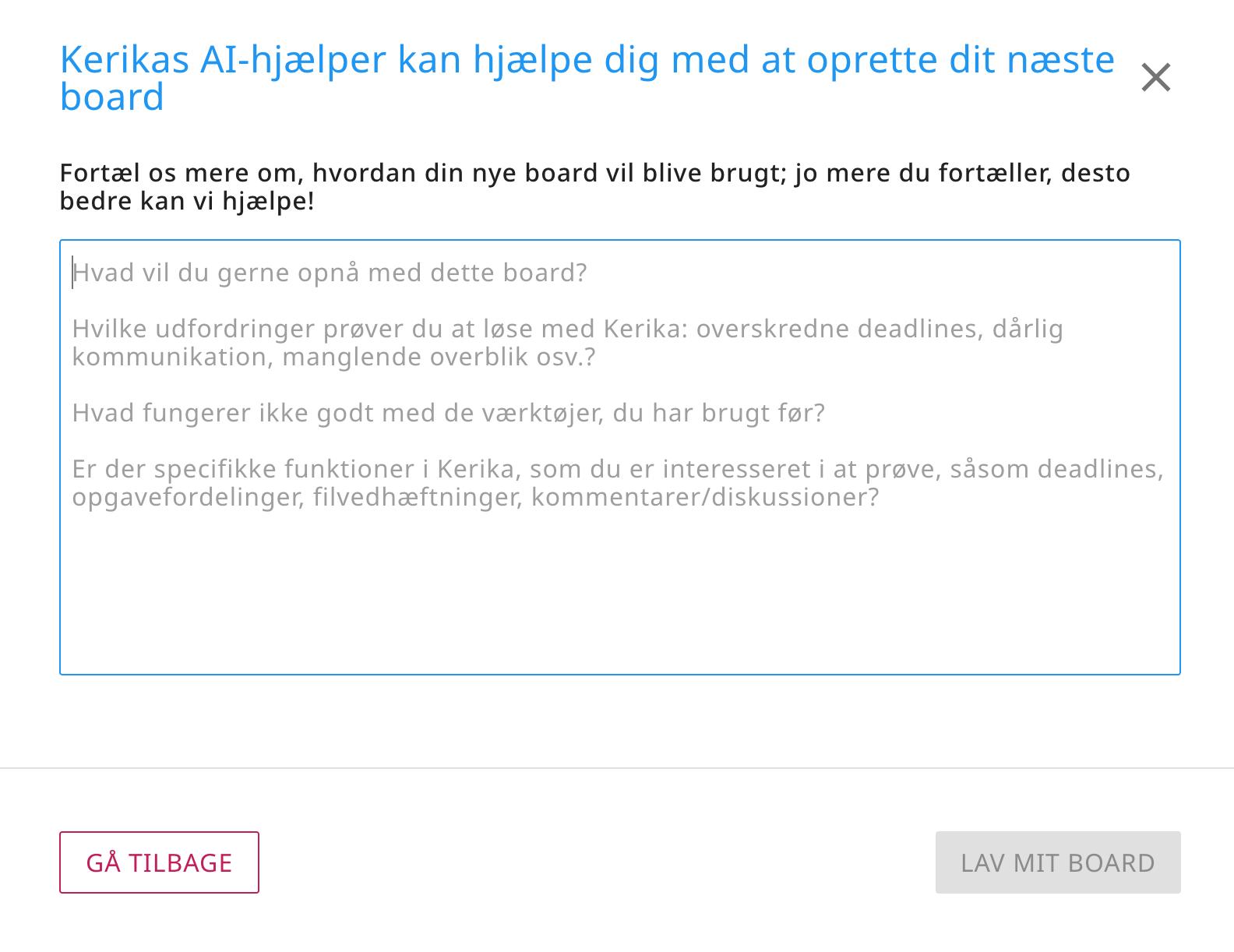
Det er meget vigtigt at give så mange detaljer som muligt! Jo mere du fortæller Kerikas AI om, hvad du vil have din tavle til at gøre, jo bedre kan den hjælpe. Nogle forslag til, hvad du bør fortælle AI’en:
Har du brug for en bestyrelse til noget kortvarigt (3-6 måneder), noget for en længere periode eller til løbende arbejde uden slutdato?
Skal du arbejde alene eller sammen med andre?
Hvilke udfordringer forsøger du at løse med Kerika: overskredne deadlines, dårlig kommunikation, manglende synlighed osv.
Hvad fungerer ikke godt med de værktøjer, du har brugt før?
Er der nogen specifikke funktioner i Kerika, som du er interesseret i at prøve, f.eks. forfaldsdatoer, opgaveopgaver, vedhæftede filer, kommentarer/diskussioner?
Det tager lidt tid at bruge AI, typisk 1-2 minutter at bygge din tavle. Du kan gøre andre ting med Kerika i mellemtiden; du får besked, når din tavle er klar. Du kan også annullere din anmodning, hvis du ombestemmer dig.
På samme måde har du nu mulighed for at få hjælp fra Kerikas AI til at lave nye skabeloner:

Hvis du vælger at få hjælp fra AI, bliver du bedt om at give detaljer om, hvad din nye skabelon skal gøre, og hvordan den skal bruges:
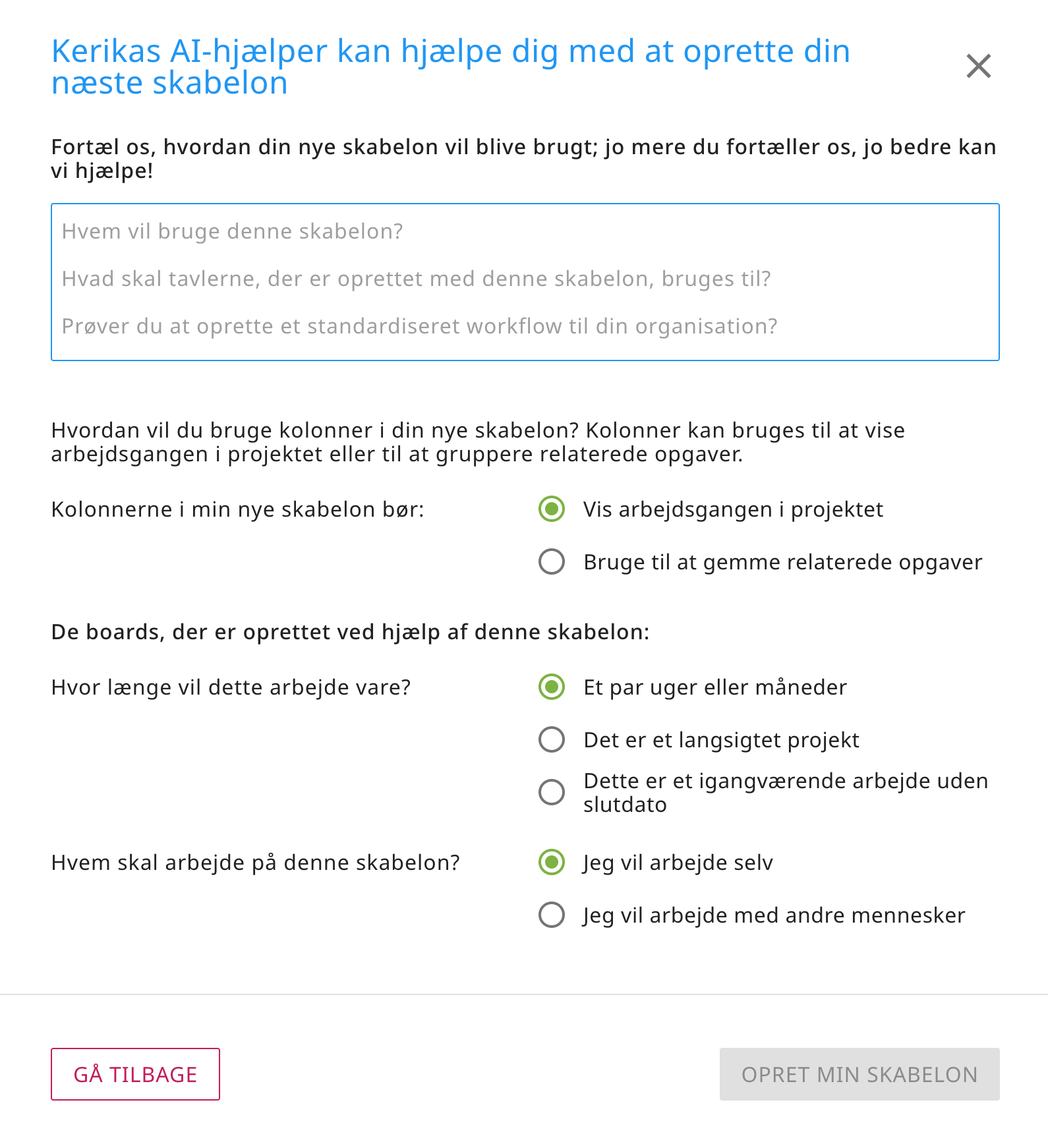
Med skabeloner er der lidt flere detaljer, vi beder om, og som med brug af AI til at skabe nye tavler vil mængden og kvaliteten af de instruktioner, du giver Kerikas AI, gøre en stor forskel for, hvor godt AI’en kan hjælpe dig med at lave en ny skabelon.
Den sidste er kun for nye brugere: Når folk opretter sig som Kerika, får de mulighed for at gennemse vores mange eksempler på opslagstavler (som er organiseret efter jobfunktion), så de kan få en idé om, hvad Kerika kan gøre, før de starter deres første opslagstavle.
Lige siden vi byggede vores prøvekort, har vi observeret, at de er meget populære, og at folk ville lave kopier af dem for enten at lege med dem eller bruge dem som grundlag for at bygge deres egne kort.
Det er fint at lave en kopi til at lege med, men det er ikke særlig effektivt at lave en kopi for at skabe et udgangspunkt for din nye tavle.
For at gøre det nemt for folk at håndtere begge behov har vi nu inkluderet en MAKE A BOARD LIKE THIS-knap, som vises, når en ny bruger ser et eksempel på en tavle.
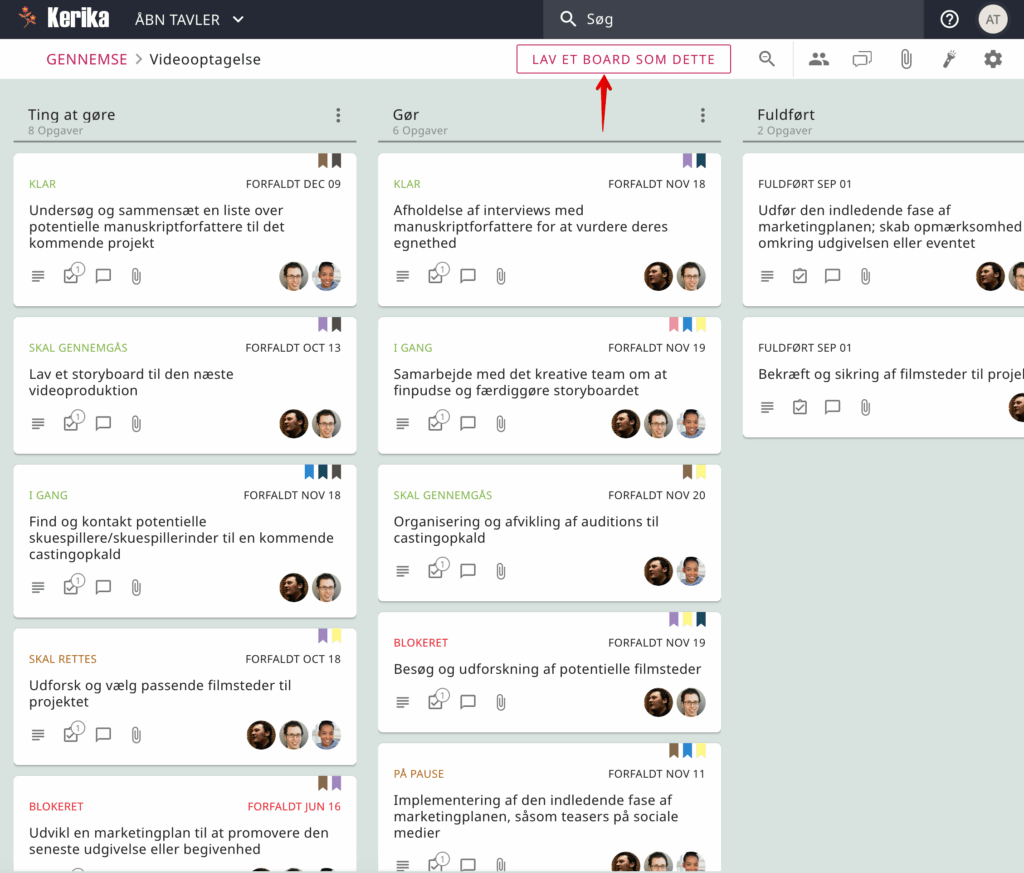
Ved at klikke på denne knap åbnes en dialogboks, hvor den nye bruger bliver spurgt, hvad han/hun vil gøre med sin version af dette prøvekort:
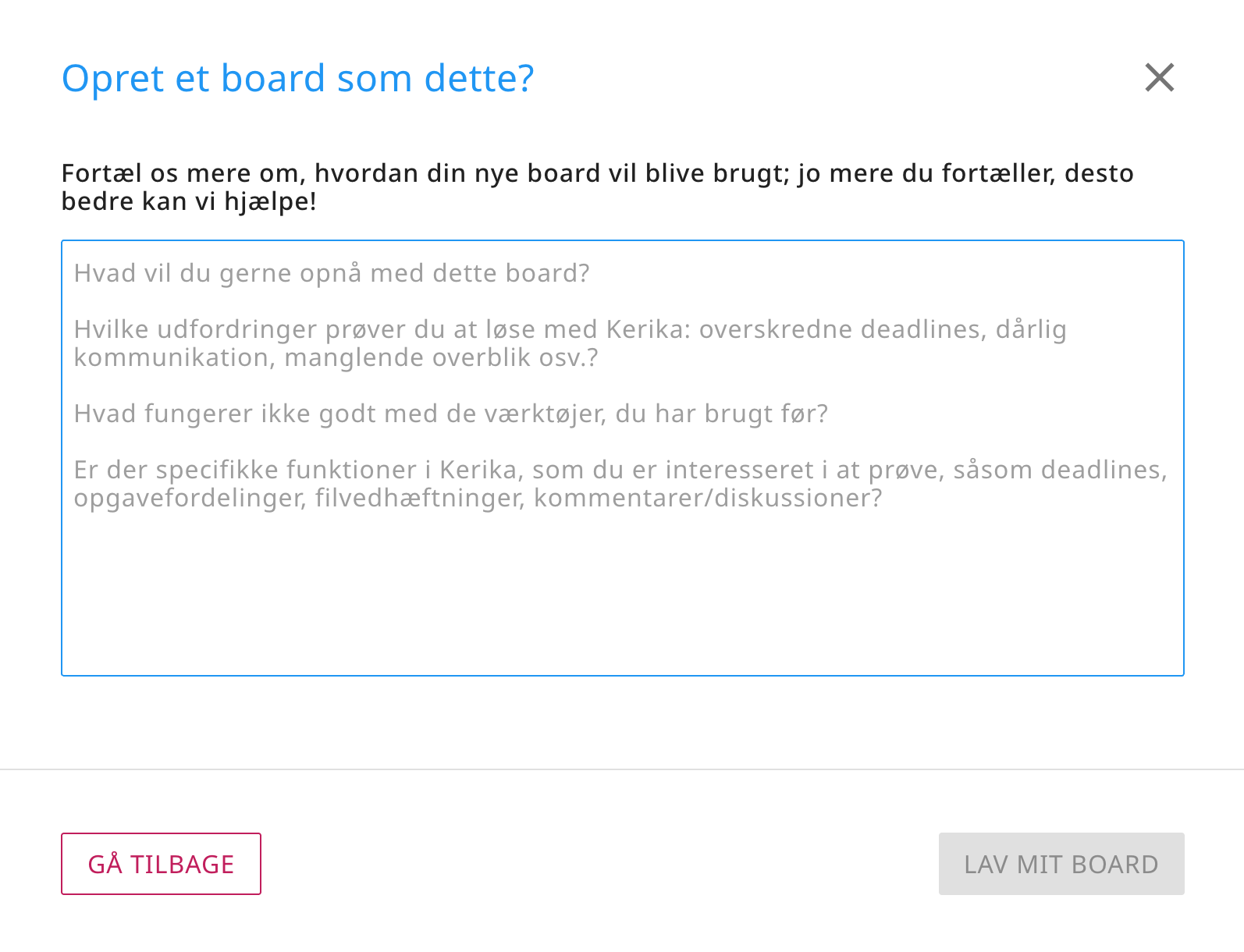
Hvis du bare har brug for en kopi, skal du bare sige det til AI’en: “Lav en kopi af denne tavle”. Men hvis du vil have en version af tavlen, der er tilpasset dine behov, skal du sørge for at give masser af input til AI’en!
Hvis du arbejder på en opgavetavle, kan du nu skjule eller vise kolonner på fanen Kolonne i dialogboksen Tavleindstillinger.
For at bruge denne funktion skal du åbne dialogen Tavleindstillinger ved at klikke på tandhjulsknappen, der vises i øverste højre hjørne, når du ser en opgavetavle, og derefter skifte til fanen KOLONNER.
Når du holder musen over en kolonne på listen, vises en valgknap (tre prikker):

Klik på det, og du vil se menuen Handlinger:

Det gør det nemmere at håndtere tavler med mange kolonner.
Kontoejere kan nu udpege andre medlemmer af deres kontoteam til at være kontoadministratorer, hvilket gør det muligt for disse personer også at administrere abonnementer og medlemskab af den pågældende konto. Det kan være en hjælp, hvis det faktiske ejerskab af Kerika-kontoen ligger uden for brugerfællesskabet, f.eks. i en indkøbsafdeling.
Administration af kontoadministratorer kan gøres fra skærmen Administrer konto af kontoejeren:

Når du er på skærmbilledet Administrer brugere, skal du vælge et af teammedlemmerne på kontoen: Hold musen over navnet, så kommer der en knap til at vise ADMINISTRER BRUGER:

Klik på TAKE ACTION i dialogboksen Team Member details:

Og vælg Gør denne bruger til kontoadministrator:

En kontoadministrator kan indstille andre teammedlemmer fra den pågældende konto til også at være kontoadministratorer.
Kontoadministratorer har meget magt over kontoen; de kan:
Så vær forsigtig med, hvem du tilføjer som kontoadministrator!
Vores gamle priser havde ikke ændret sig i over 10 år og afspejlede ikke længere værdien af vores produkt eller det faktum, at vi nu har flere brugere uden for USA end inden for.
Derfor var det tid til at opdatere vores prismodel på alle måder! I dette blogindlæg opsummerer vi alle ændringerne, og i sektionerne nedenfor finder du links til andre blogindlæg og websider, der beskriver hver ændring mere detaljeret:
I de sidste 10 år havde vi kun én pris: $7 pr. teammedlem pr. år. Selvom dette var en lav pris for det amerikanske marked, skabte det udfordringer for brugere fra lande med mindre udviklede økonomier og lavere købekraft.
Vi gør nu Kerika mere overkommelig for brugere uden for USA:
Dette betyder, at kunder fra mindre økonomier kan få det samme Kerika-abonnement som kunder fra rigere økonomier, men til en væsentlig rabat.
Dette vil fremgå, når du besøger Kerikas prisside, samt når du ser de tilgængelige planer i Kerika-appen. For eksempel vil danske brugere se Professional Plan til Kr 60 pr. måned / Kr 600 pr. år.
Business Plan for danske kunder vil være Kr 90 pr. måned / Kr 900 pr. år.
Sammen med de lavere priser uden for USA gør vi det også muligt for vores kunder at betale i 135 forskellige valutaer.
Dette vil gøre det nemmere for brugere i forskellige lande, som ellers kunne have svært ved at betale i amerikanske dollars, at købe Kerika-abonnementer.
Læs mere om understøttede valutaer.
Nye brugere af en online tjeneste kan være tøvende med at købe et årligt abonnement, før de er helt fortrolige med tjenesten. Derfor gør vi det nemmere at starte med månedlige abonnementer.
Du kan nu vælge mellem månedlige eller årlige abonnementer (men ikke en blanding af begge).
Årsabonnementer koster 10× den månedlige sats, så hvis du planlægger at bruge Kerika i mere end 10 måneder, vil det være billigere for dig at vælge et årsabonnement.
Hvis du er ny kunde og ikke er sikker på din forpligtelse til Kerika, kan du nemt fortsætte efter din 30-dages gratis prøveperiode ved at købe et månedligt abonnement og senere skifte til et årsabonnement for at spare penge.
For at gøre det endnu lettere for nye kunder at købe et årsabonnement med tillid, tilbyder vi nu en simpel 30-dages fuld returret!
Hvis du skifter mening inden for 30 dage efter køb af et årsabonnement, kan du få en fuld kontant tilbagebetaling – uanset årsagen.
Nu behøver du ikke længere bekymre dig om at lave en fejl, når du klikker på “Køb”-knappen!
Læs mere om vores 30-dages returret.
Vores gamle refusionssystem var besværligt og skabte kompleksitet i vores faktureringssystem, hvilket førte til fejl, der påvirkede både vores kunder og os selv.
Vi skifter nu til et enklere system:
Læs mere om vores refusionspolitik.
Den gamle Academic & Nonprofit Plan tillod, at hold på op til 10 personer kunne bruge Kerika gratis. Dette var dog besværligt at administrere, blev desværre misbrugt og hjalp ikke alle skoler, universiteter og nonprofit-organisationer.
Den nye Academic & Nonprofit Plan fungerer nu som en simpel 50 % rabat:
Dette gør det lettere for større organisationer at tage Kerika i brug i hele virksomheden.
Læs mere om nonprofit-rabatten.
Tidligere tilbød vi muligheden for at anmode om en faktura, der kunne betales via bankoverførsel eller check. Desværre blev denne mulighed misbrugt af et overraskende antal brugere, som anmodede om fakturaer, men aldrig betalte dem.
Med vores nye system vil muligheden for offline betalinger (fakturering) kun være tilgængelig for udvalgte kunder.
Hvis du er en ny kunde, der har brug for offline-betaling, kontakt os.
Med det nye prissystem bliver det lettere for vores kunder at udskifte en bruger med en anden uden ekstra omkostninger, forudsat at den gamle bruger fjernes, og den nye tilføjes samme dag.
Hvis en bruger fjernes fra et team, og en anden tilføjes samme dag, vil der ikke blive genereret nogen faktureringstransaktioner.
Faktureringshistorikken, som du kan få adgang til via Manage Account, vil nu indeholde flere oplysninger om ændringer såsom aktivering/deaktivering af automatisk fornyelse, tilføjelse af brugere osv.
Dette hjælper vores kunder med bedre at forstå deres fakturering over tid.
Dette er måske den vigtigste del: Hvis du allerede er Kerika-kunde, vil din plan fortsætte uændret indtil slutningen af din abonnementsperiode.
Vi ved, at prisændringer altid kan være lidt bekymrende for nogle brugere, uanset hvor omhyggeligt det nye system er designet. Vi er glade for at besvare dine spørgsmål og lytte til dine bekymringer.
Her er oversettelsen til norsk bokmål:
Som en del av vår fortsatte innsats for å gjøre Kerika enkel å bruke og kjøpe fra hvor som helst i verden, vil vårt nye prissystem tillate kunder å betale i en av følgende valutaer:
USD – Amerikansk dollar
AED – Emiratisk dirham
AFN – Afghansk afghani
ALL – Albansk lek
AMD – Armensk dram
ANG – Nederlandske antillegulden
AOA – Angolansk kwanza
ARS – Argentinsk peso
AUD – Australsk dollar
AWG – Arubansk florin
AZN – Aserbajdsjansk manat
BAM – Konvertibel mark fra Bosnia og Hercegovina
BBD – Barbados-dollar
BDT – Bangladeshi taka
BGN – Bulgarsk lev
BIF – Burundisk franc
BMD – Bermudisk dollar
BND – Bruneisk dollar
BOB – Boliviansk boliviano
BRL – Brasiliansk real
BSD – Bahamansk dollar
BWP – Botswansk pula
BYN – Hviterussisk rubel
BZD – Belize-dollar
CAD – Kanadisk dollar
CDF – Kongolesisk franc
CHF – Sveitsisk franc
CLP – Chilensk peso
CNY – Kinesisk yuan renminbi
COP – Colombiansk peso
CRC – Costaricansk colón
CVE – Kappverdisk escudo
CZK – Tsjekkisk koruna
DJF – Djiboutisk franc
DKK – Dansk krone
DOP – Dominikansk peso
DZD – Algerisk dinar
EGP – Egyptisk pund
ETB – Etiopisk birr
EUR – Euro
FJD – Fijiansk dollar
FKP – Falklandspund
GBP – Britisk pund sterling
GEL – Georgisk lari
GIP – Gibraltarpund
GMD – Gambisk dalasi
GNF – Guineansk franc
GTQ – Guatemalansk quetzal
GYD – Guyansk dollar
HKD – Hongkong-dollar
HNL – Honduransk lempira
HTG – Haitisk gourde
HUF – Ungarsk forint
IDR – Indonesisk rupiah
ILS – Israelsk ny shekel
INR – Indisk rupi
ISK – Islandsk króna
JMD – Jamaicansk dollar
JPY – Japansk yen
KES – Kenyansk shilling
KGS – Kirgisisk som
KHR – Kambodsjansk riel
KMF – Komorisk franc
KRW – Sørkoreansk won
KYD – Caymanøyenes dollar
KZT – Kasakhstansk tenge
LAK – Laotisk kip
LBP – Libanesisk pund
LKR – Sri Lankisk rupi
LRD – Liberisk dollar
LSL – Lesothisk loti
MAD – Marokkansk dirham
MDL – Moldovsk leu
MGA – Madagassisk ariary
MKD – Makedonsk denar
MMK – Myanmarsk kyat
MNT – Mongolsk tugrik
MOP – Macaosk pataca
MUR – Mauritisk rupi
MVR – Maldivisk rufiyaa
MWK – Malawisk kwacha
MXN – Meksikansk peso
MYR – Malaysisk ringgit
MZN – Mosambikisk metical
NAD – Namibisk dollar
NGN – Nigeriansk naira
NIO – Nicaraguansk córdoba
NOK – Norsk krone
NPR – Nepalsk rupi
NZD – Newzealandsk dollar
PAB – Panamansk balboa
PEN – Peruansk sol
PGK – Papua Ny-Guinea kina
PHP – Filippinsk peso
PKR – Pakistansk rupi
PLN – Polsk zloty
PYG – Paraguaysk guaraní
QAR – Qatarisk rial
RON – Rumensk leu
RSD – Serbisk dinar
RUB – Russisk rubel
RWF – Rwandisk franc
SAR – Saudisk riyal
SBD – Salomonøyenes dollar
SCR – Seychellisk rupi
SEK – Svensk krone
SGD – Singaporsk dollar
SHP – St. Helena-pund
SLE – Sierra Leones leone
SOS – Somalisk shilling
SRD – Surinamsk dollar
STD – Dobra fra São Tomé og Príncipe (før 2018, erstattet av STN)
SZL – Eswatinisk lilangeni
THB – Thailandsk baht
TJS – Tadsjikisk somoni
TOP – Tongansk paʻanga
TRY – Tyrkisk lira
TTD – Trinidad og Tobago-dollar
TWD – Ny taiwansk dollar
TZS – Tanzaniansk shilling
UAH – Ukrainsk hryvnia
UGX – Ugandisk shilling
UYU – Uruguyansk peso
UZS – Usbekisk sum
VND – Vietnamesisk dong
VUV – Vanuatisk vatu
WST – Samoansk tala
XAF – Sentralafrikansk CFA-franc
XCD – Østkaribisk dollar
XCG – (Ikke en standard valutakode; kan trenge avklaring)
XOF – Vestafrikansk CFA-franc
XPF – CFP-franc (brukt i franske stillehavsregioner)
YER – Jemenittisk rial
ZAR – Sørafrikansk rand
ZMW – Zambisk kwacha
Hvis du kommer fra et land som ikke er oppført ovenfor, vil standard betalingsvaluta være USD – amerikanske dollar.
Kerika er fortsat kategorileder på Sourceforges liste over apps til opgavestyring.
